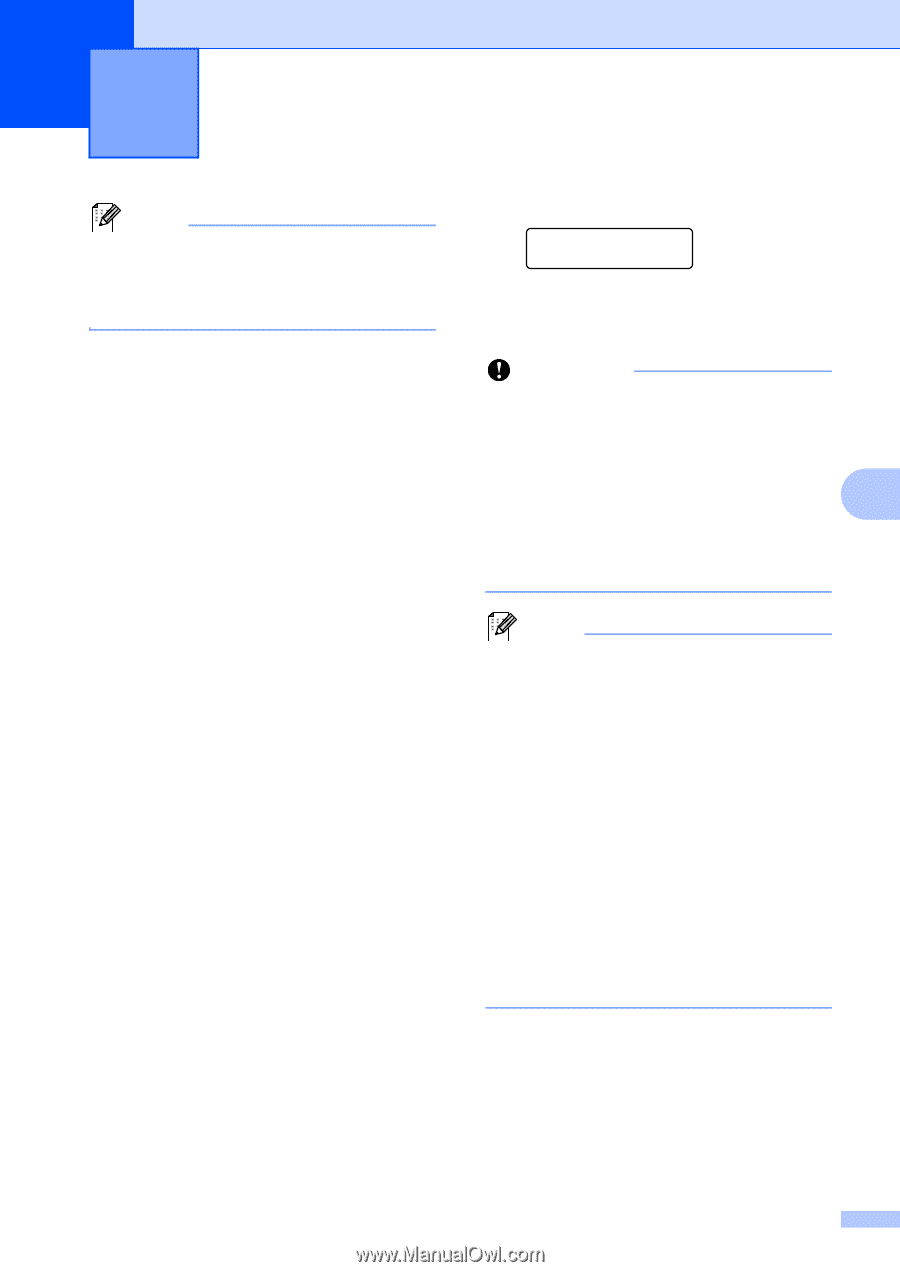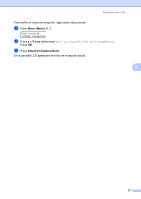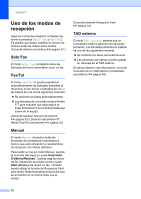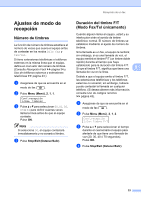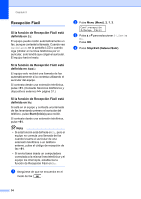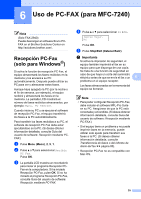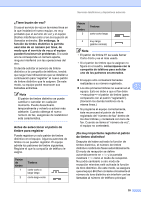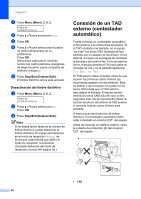Brother International IntelliFax-2840 Basic Users Guide - English and Spanish - Page 47
Uso de PC-FAX (para MFC-7240), Recepción PC-Fax (solo para Windows®), Recepción PC-Fax
 |
View all Brother International IntelliFax-2840 manuals
Add to My Manuals
Save this manual to your list of manuals |
Page 47 highlights
6 Uso de PC-FAX (para MFC-7240) 6 Nota (Solo FAX-2940) Puede descargar el software Envío PCFAX en el Brother Solutions Center en http://solutions.brother.com/. Recepción PC-Fax (solo para Windows®) 6 Si activa la función de recepción PC-Fax, el equipo almacenará los faxes recibidos en la memoria y los enviará a su PC automáticamente. Después puede utilizar su PC para ver y almacenar estos faxes. Aunque haya apagado la PC (por la noche o el fin de semana, por ejemplo), el equipo recibirá y almacenará los faxes en la memoria. La pantalla LCD mostrará el número de faxes recibidos almacenados, por ejemplo: Mens. PC FAX:001. Cuando inicie su PC y se ejecute el software de recepción PC-Fax, el equipo transferirá los faxes a la PC automáticamente. Para transferir los faxes recibidos a su PC, el software de recepción PC-Fax debe estar ejecutándose en la PC. (Si desea obtener información detallada, consulte Guía del usuario de software: Recepción mediante PCFAX.) a Pulse Menu (Menú), 2, 5, 1. b Pulse a o b para seleccionar Recibir PC Fax. Pulse OK. c La pantalla LCD muestra un recordatorio para iniciar el programa Recepción PCFax en la computadora. Si ha iniciado Recepción PC-Fax, pulse OK. Si no ha iniciado el programa Recepción PC-Fax, consulte Guía del usuario de software: Recepción mediante PC-FAX. d Pulse a o b para seleccionar Si o No. Impres Segur. No Pulse OK. e Pulse Stop/Exit (Detener/Salir). Importante Si activa la impresión de seguridad, el equipo también imprimirá el fax en su equipo para que disponga de una copia. Se trata de una función de seguridad en caso de que haya un corte del suministro eléctrico antes de que se envíe el fax o un 6 problema en el equipo receptor. Los faxes almacenados en la memoria del equipo se borrarán. Nota • Para poder configurar Recepción PC-Fax, debe instalar el software MFL-Pro Suite en su PC. Asegúrese de que la PC está conectada y encendida. (Si desea obtener información detallada, consulte Guía del usuario de software: Recepción mediante PC-FAX.) • Si el equipo tiene un problema y no puede imprimir faxes en la memoria, puede utilizar este ajuste para transferir sus faxes a la PC. (Si desea obtener información detallada, consulte Transferencia de faxes o del informe de diario del fax uu página 80). • Recepción PC-Fax no es compatible con Mac OS. 35